Дуже простий урок Фотошопа. в якому Ви дізнаєтеся, як зробити анімацію блиску.
Шукаємо будь-яке фото, де буде щось блищати. Наприклад, підійде ця картинка, на ній скляну кулю.

1) Спочатку завантажуємо і встановлюємо цей плагін AlienSkin Xenofex 2.12
2) Далі відкриваємо картинку в Фотошопі
3) Створюємо новий шар Ctrl + Shif + N, який можна залити чорним кольором (використовуємо інструмент Paint Bucket Tool)
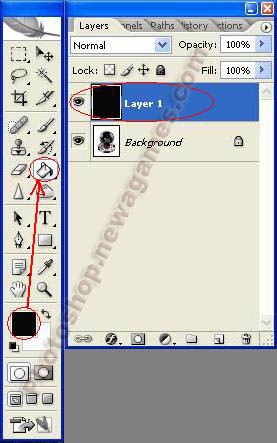
4) Тепер йдемо в Filter - Alien Skin Xenofex 2 - Constellation ... і вибираємо такі настройки
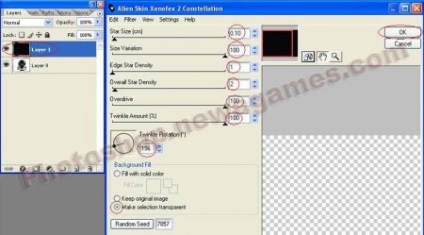
5) Створюємо ще шар Ctrl + Shif + N, також заливаємо чорним кольором, йдемо Filter - Alien Skin Xenofex 2 - Constellation ... де змінюємо трохи настройки
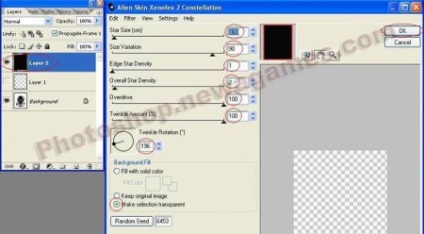
6) Тепер у нас є два прозорих шару з блискітками (можна зробити ще шари, але двох досить). Відкриваємо вікно анімації (Window - Animation), створюємо другий кадр
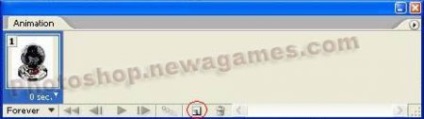
7) Переходимо на перший кадр і виставляємо шари так

8) Переходимо на другий кадр і виставляємо шари так

9) Вибираємо інструмент Eraser Tool (клавіша E) і стираємо на прозорих шарах блискітки в тих місцях, де вони не потрібні. Наприклад, я прибрав всі блискітки навколо скляної кулі.
10) Запускаємо анімацію.

Щоб зберегти, йдемо в меню File - Save for Web ...
Результат уроку Анімація блиску в Фотошопі: